Come somma per corrispondenza di righe e colonne Excel
Finora abbiamo imparato come collegare: / funzioni-matematiche-come-sommare-colonne-in-un-Excel-per-corrispondenza-intestazione [somma l’intera colonna corrispondente] di una tabella in Excel. Ma come sommiamo i valori quando dobbiamo abbinare colonna e riga. In questo articolo impareremo come fare la somma delle righe e delle colonne corrispondenti.
Ci sono due formule per farlo, ma prima lasciaci lo scenario.
Qui ho una tabella che registra le vendite effettuate dai dipendenti in diversi mesi. Il nome dei dipendenti può ripetere. Vedi la figura sotto:
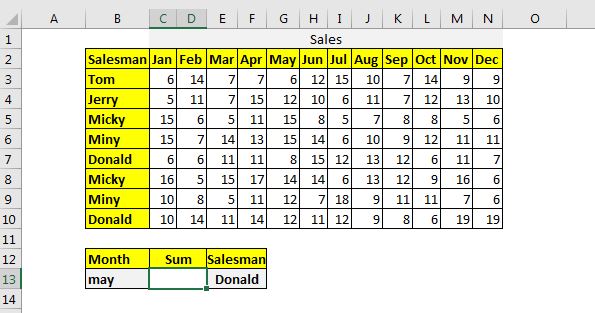
Dobbiamo ottenere la somma del mese di maggio in cui il venditore è Donald.
Metodo 1: riepilogo dell’intestazione della colonna e dell’intestazione della riga corrispondenti utilizzando la funzione SUMPRODUCT. La funzione link: / summing-excel-sumproduct [SUMPRODUCT Function] è la funzione più versatile quando si tratta di sommare e contare i valori con criteri complicati. La funzione generica da sommare abbinando colonna e riga è:
|
= |
Colonne: * È l’intervallo bidimensionale delle colonne che desideri sommare. Non dovrebbe contenere intestazioni. Nella tabella sopra è C3: N7.
column_headers: è l’intervallo di intestazione delle colonne * che desideri sommare. Nei dati sopra, è C2: N2.
column_heading: * È l’intestazione che desideri abbinare. Nell’esempio sopra, è in B13.
Senza ulteriori indugi usiamo la formula.
row_headers: è l’intervallo di intestazioni delle righe * che desideri sommare.
Nei dati sopra, è B3: B10.
row_heading: * È l’intestazione che desideri far corrispondere nelle righe. Nell’esempio sopra, è in F13.
Senza ulteriori indugi usiamo la formula.
Scrivi questa formula nella cella D13 e lascia che Excel faccia la sua magia (non esiste magia) …
|
= |
Questo restituisce il valore:

Ora, quando cambi il mese o il venditore, la somma cambierà in base all’intestazione della riga e all’intestazione della colonna.
Come funziona?
Questa semplice logica booleana.
(C2: N2 = B13): questa istruzione restituirà un array di TRUE e FALSE.
Tutti i valori corrispondenti nella colonna hanno true e altri avranno false. In questo caso, avremo solo un True poiché l’intervallo C2: N2 contiene solo un’istanza May al 5 ^ th ^ Location.
(B3: B10 = E13): funzionerà come sopra e restituirà un array TRUE e FALSE. Tutti i valori corrispondenti avranno TRUE e altri FALSE. In questo caso, avremo 2 TRUE poiché l’intervallo B3: B10 ha due istanze di “Paperino”.
(C2: N2 = B13) (B3: B10 = E13): * Ora stiamo moltiplicando gli array restituiti dalle istruzioni. Questo implementerà una logica e otterremo un array di 1 e 0. Ora avremo un array 2D che conterrà 2 1 e rest 0.
(C3: N10) (C2: N2 = B13) (B3: B10 = E13) = Infine moltiplichiamo l’array 2D per la tabella 2D. Restituirà di nuovo un array di 0 e i numeri che corrispondono ai criteri.
Infine, la funzione SUMPRODUCT riassumerà l’array che risulterà nell’output desiderato.
Metodo 2: Riepilogo dell’intestazione di colonna e di riga corrispondente Utilizzo della funzione SOMMA e SE La formula generica per sommare riga e colonna corrispondenti utilizzando SOMMA e SE la funzione di Excel è:
|
= |
Tutte le variabili sono le stesse del metodo sopra spiegato. Qui, devono solo essere utilizzati in un ordine diverso.
Scrivi questa formula nella cella D13:
Ciò restituisce la risposta corretta. Guarda lo screenshot qui sotto:
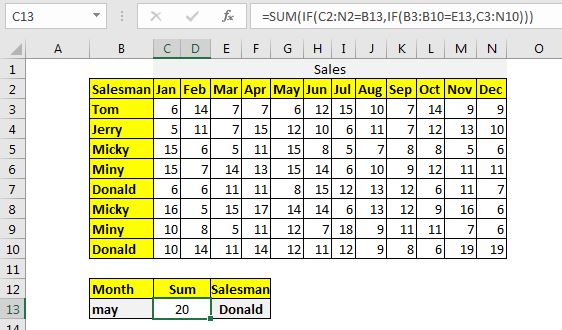
Come funziona?
La logica è la stessa del primo metodo SUMPRODCUT solo il meccanismo è diverso. Se lo spiego in breve, il link interno: / tips-if-condition-in-excel [IF Function] `restituisce un array 2D della stessa dimensione della tabella. Questa matrice contiene il numero di due righe corrispondenti. Quindi il link interno: / tips-if-condition-in-excel [Funzione IF] `
corrisponde alle intestazioni a due colonne in questo array e restituisce l’array 2D che contiene solo i numeri che corrispondono a entrambi, colonna e intestazione. Tutti gli altri elementi dell’array saranno FALSE.
Infine, link: / summing-summing-values-at-the-intersection-of-two-or-more-range [funzione SOMMA] riassume questo array e otteniamo la nostra somma.
Quindi sì ragazzi, è così che puoi riassumere le righe e le colonne corrispondenti da una tabella in Excel. Spero sia stato esplicativo e utile per te. Se hai dubbi su questo argomento o hai altri dubbi relativi a Excel / VBA, chiedi nella sezione commenti qui sotto.
Articoli correlati:
link: / summing-how-to-sum-column-in-a-excel-by-matching-header [Come sommare le colonne in un Excel per corrispondenza dell’intestazione] | Se vuoi ottenere la somma di una colonna usando semplicemente il nome della colonna, puoi farlo in 3 semplici modi in Excel. La sintassi del metodo SUMPRODUCT per sommare la colonna corrispondente è:
link: / excel-generals-sumif-with-3d-reference-in-excel [SUMIF con riferimento 3D in Excel] | * Il fatto divertente è che il normale riferimento 3D di Excel non funziona con le funzioni condizionali, come la funzione SUMIF. . In questo articolo, impareremo come ottenere riferimenti 3D lavorando con la funzione SUMIF.
link: / excel-generals-relative-and-absolute-reference-in-excel [Riferimento relativo e assoluto in Excel] | Il riferimento in Excel è un argomento importante per ogni principiante. Anche gli utenti esperti di Excel commettono errori nel referenziare.
link: / lookup-formas-dynamic-worksheet-reference [Dynamic Worksheet Reference] | Fornisci fogli di riferimento dinamicamente utilizzando la funzione INDIRETTO di Excel. Questo è semplice …
link: / excel-range-name-expanding-references-in-excel [Espansione dei riferimenti in Excel] | Il riferimento in espansione si espande quando viene copiato verso il basso o verso destra. Usiamo il segno $ prima della colonna e del numero di riga per farlo. Ecco un esempio …
link: / nome-intervallo-excel-riferimento-assoluto-in-excel [All About Absolute Reference] | Il tipo di riferimento predefinito in Excel è relativo, ma se vuoi che il riferimento di celle e intervalli sia assoluto usa il segno $. Ecco tutti gli aspetti della referenziazione assoluta in Excel.
Articoli popolari:
link: / keyboard-formula-shortcuts-50-excel-shortcuts-to-aumentare-la-produttività [50 scorciatoie Excel per aumentare la produttività] | Diventa più veloce nel tuo compito. Queste 50 scorciatoie renderanno il tuo lavoro ancora più veloce su Excel.
link: / formule-e-funzioni-introduzione-di-vlookup-funzione [La funzione CERCA.VERT in Excel] | Questa è una delle funzioni più utilizzate e popolari di Excel che viene utilizzata per cercare valori da diversi intervalli e fogli.
link: / tips-countif-in-microsoft-excel [COUNTIF in Excel 2016] | Contare i valori con le condizioni utilizzando questa straordinaria funzione. Non è necessario filtrare i dati per contare un valore specifico.
La funzione Countif è essenziale per preparare la tua dashboard.
link: / excel-formula-and-function-excel-sumif-function [Come usare la funzione SUMIF in Excel] | Questa è un’altra funzione essenziale della dashboard. Questo ti aiuta a riassumere i valori su condizioni specifiche.